
时间:2020-09-03 19:10:34 来源:www.win10xitong.com 作者:win10
我们不管是办公,还是娱乐,大部分用户都是用的是win10系统,如今有一位用户遇到了Win10系统如何创建微软帐户的问题,这个Win10系统如何创建微软帐户的问题平时不多见,也许还会难倒一些大神,万一现在又找不到懂行的来解决,我们就只好自己来动手处理这个Win10系统如何创建微软帐户的问题了,我们其实可以参考一下这个方法来处理:1、 点击Win10左下角的开始菜单,点击上面的帐户头像——选择“更改账户设置”;2、 在弹出的设置页面中选择“你的账户”——单击“改用Microsoft账户登录”,如果当前没有微软账户在点击后出现的窗口中选择“创建一个”就这个问题很简单的解决了。下面小编就和大家一起来看看Win10系统如何创建微软帐户的解决伎俩。
第一步:Win10下微软账户的创建
1、 点击Win10左下角的开始菜单,点击上面的帐户头像——选择“更改账户设置”;
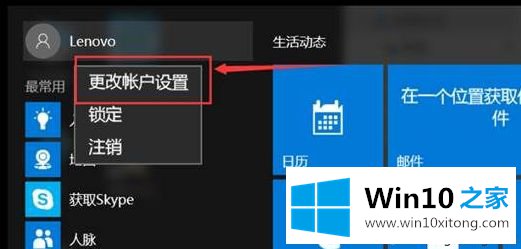
2、 在弹出的设置页面中选择“你的账户”——单击“改用Microsoft账户登录”,如果当前没有微软账户在点击后出现的窗口中选择“创建一个”;
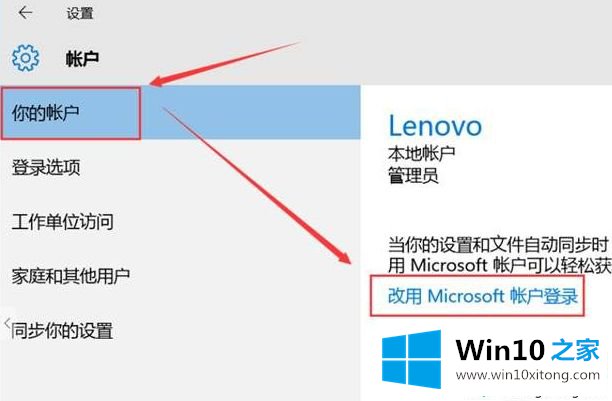
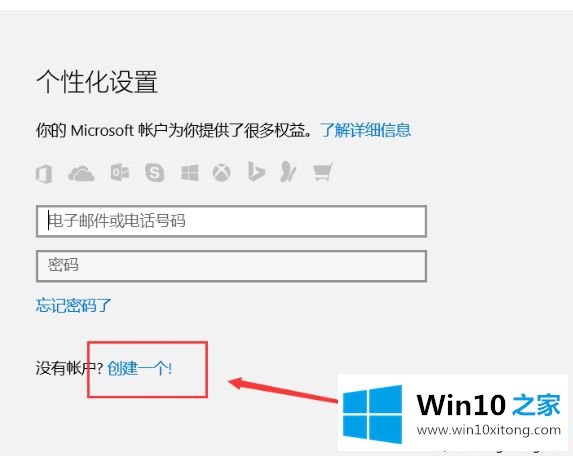
3、 在窗口中输入账户信息及微软账户的密码,选择“下一步”;
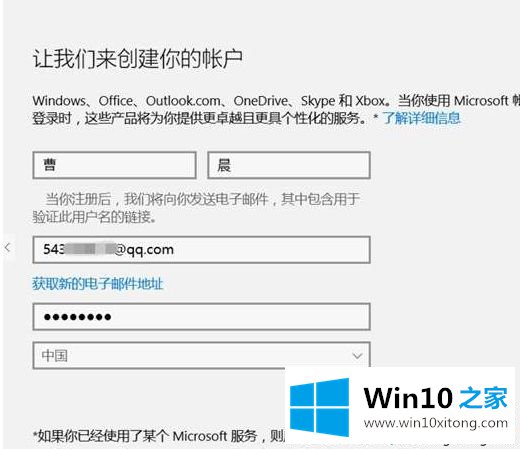
4、 此时在您注册写入的邮箱中会受到来自微软的验证邮件,点击“验证XXXXXXXX.com”,然后登录微软官方测试此后注册完成。
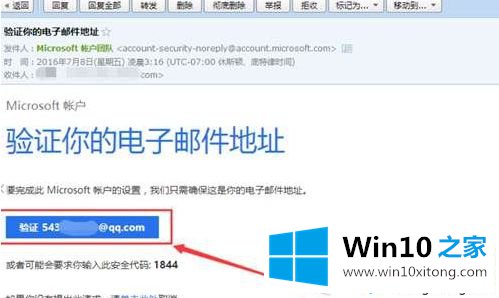
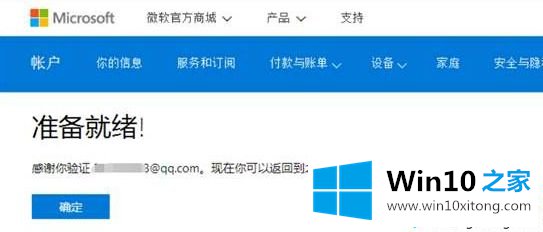
上述就是Win10系统如何创建微软帐户,如果你有需要的话,可以参照上面的方法步骤来进行操作吧,希望本教程内容可以帮助到大家。
在这里,小编再告诉大家,如果遇到了Win10系统如何创建微软帐户的问题,不要着急,可以通过以上的方法尝试解决,希望这篇文章对你有所帮助,谢谢大家对本站的支持。